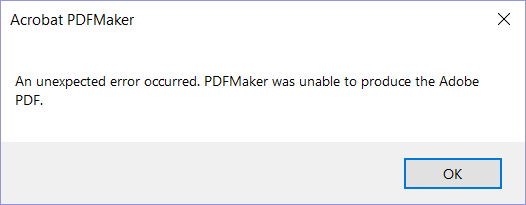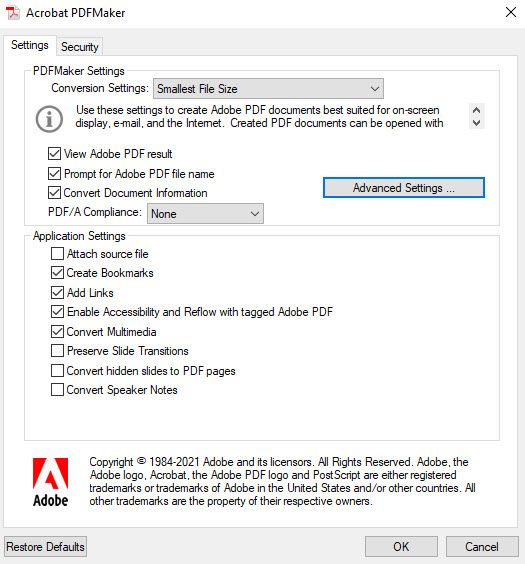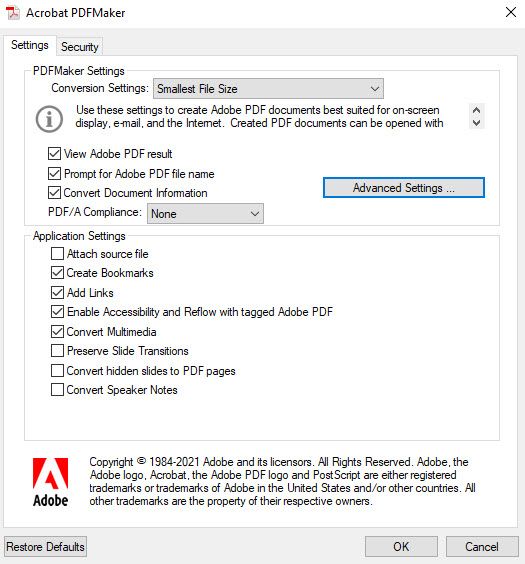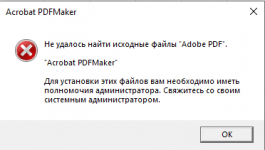Панель инструментов PDFMaker недоступна
Панель инструментов Acrobat PDFMaker недоступна в Office 2010, 2013 или 2016 после установки Acrobat или Acrobat 2017 в ОС Windows.
Попробуйте применить одно или несколько из предложенных решений.
Решение 1. Включите надстройку PDFMaker в списке «Отключенные элементы» приложения Office
Приложение Microsoft Office иногда автоматически отключает надстройки для безопасной работы, если приложение неожиданно закрывается. Чтобы определить, отключена ли надстройка PDFMaker, выполните следующие действия:
Office 2010, 2013 или 2016
-
Откройте приложение Microsoft Office
-
Нажмите в синем меню «Файл» (в левом верхнем углу). Нажмите кнопку «Параметры [имя приложения]». Выберите «Надстройки» в списке в левой части окна «Параметры». Выберите «Отключенные элементы» во всплывающем меню в нижней части окна «Параметры». Нажмите «Перейти».
-
Найдите в списке «Отключенные элементы» надстройку Acrobat PDFMaker Office COM.
- Если надстройка Acrobat PDFMaker Office COM есть в списке, выделите ее и нажмите «Включить», а затем «Закрыть». Затем закройте и заново откройте приложение Office
- Если надстройки Acrobat PDFMaker Office COM нет в списке, используйте проводник Windows для поиска PDFMOfficeAddin.dll в C:Program FilesAdobeAcrobat [DC, 2015 или 2017]PDFMakerOffice. Если файл отсутствует, перейдите к Решению 5, чтобы получить инструкции, как восстановить установку Acrobat.
Примечание. Если вы установили Acrobat в папку, отличную от расположения по умолчанию C:Program FilesAdobe, измените путь к папке установки, указанный выше, на свой.
Решение 2. Измените запись реестра для ключа PDFMaker OfficeAddin или PDFMOutlook
-
Закройте все приложенияOffice.
-
Нажмите сочетание клавиш Windows + R, чтобы открыть командную строку.
-
В поле «Открыть» введите команду regedit и нажмите «ОК».
-
В Редакторе реестра перейдите к следующей записи:
Для Outlook: «HKEY_LOCAL_MACHINESOFTWAREMicrosoftOfficeOutlookAddinsPDFMOutlook.PDFMOutlook»
Для Word: «HKEY_LOCAL_MACHINESOFTWAREMicrosoftOfficeWordAddinsPDFMaker.OfficeAddin»
Для Excel: «HKEY_LOCAL_MACHINESOFTWAREMicrosoftOfficeExcelAddinsPDFMaker.OfficeAddin»
Для PowerPoint: «HKEY_LOCAL_MACHINESOFTWAREMicrosoftOfficePowerPointAddinsPDFMaker.OfficeAddin»
-
Нажмите правой кнопкой мыши параметр Loadbehavior и выберите команду Изменить. В диалоговом окне «Изменить значение DWORD» измените значение с 0 на 3, после чего нажмите «ОК».
-
Закройте редактор реестра и перезапустите приложение Office.
Если модуль PDFMaker все еще недоступен в приложении Office, выполните следующие действия:
- Откройте редактор реестра и перейдите к разделу «HKEY_CURRENT_USERSOFTWAREMicrosoftOffice16.0<Word/Excel/PowerPoint/Outlook>Resiliency».
- Создайте новый ключ DoNotDisableAddinList, а затем добавьте новый элемент DWORD «PDFMaker.OfficeAddin» и установите для него значение 1.
- Закройте редактор реестра и перезапустите приложение Office.
Решение 3. Ручная регистрация файла надстройки COM
Данная процедура предусматривает редактирование реестра Windows. Adobe не оказывает технической поддержки при редактировании реестра, содержащего важные сведения о системе и приложениях. Создайте резервную копию реестра, прежде чем редактировать его. Для получения подробной информации о реестре см. Документацию Windows или обратитесь в компанию Microsoft.
-
Закройте все приложения Office.
-
В проводнике Windows Explorer найдите файл PDFMOfficeAddin.dll и запишите его точный путь, который может содержать пробелы. Путь к нему по умолчанию выглядит следующим образом:
Acrobat: C:Program Files (x86)AdobeAcrobatPDFMakerOfficePDFMOfficeAddin.dll
Acrobat Classic (2015): C:Program Files (x86)AdobeAcrobat 2015PDFMakerOfficePDFMOfficeAddin.dll
Acrobat 2017: C:Program Files (x86)AdobeAcrobat 2017PDFMakerOfficePDFMOfficeAddin.dll
-
Выполните одно из следующих действий.
- В Windows 7 выберите «Пуск» > «Все программы» > «Стандартные». Нажмите правой кнопкой мыши на командную строку, выберите «Запустить от имени администратора» и войдите в систему.
- В Windows 8/10 выполните поиск командной строки, используя кнопку поиска рядом с кнопкой Пуск. Нажмите правой кнопкой мыши на командную строку, выберите «Запустить от имени администратора» и войдите в систему.
-
В окне командной строки введите regsvr32 с последующим пробелом и путем, указанным на шаге 1. Путь необходимо заключить в кавычки. Например, если PDFMOfficeAddin.dll расположен по умолчанию, можно набрать следующую команду:
Для Acrobat: regsvr32 «C:Program FilesAdobeAcrobatPDFMakerOfficePDFMOfficeAddin.dll»
Для Acrobat Classic (2015): regsvr32 «C:Program FilesAdobeAcrobat 2015PDFMakerOfficePDFMOfficeAddin.dll»
Для Acrobat 2017: regsvr32 «C:Program FilesAdobeAcrobat 2017PDFMakerOfficePDFMOfficeAddin.dll»
-
Диалоговое окно подтверждает, что регистрация выполнена успешно. Нажмите «OK», чтобы закрыть диалоговое окно.
-
Закройте окно командной строки.
-
Откройте приложение Office.
Решение 4. Убедитесь в том, что надстройка Acrobat PDFMaker Office COM выбрана в списке доступных надстроек приложения Office
Office 2010, 2013 или 2016
-
Откройте приложение Microsoft Office 2010.
-
Нажмите в синем меню «Файл» (в левом верхнем углу). Нажмите кнопку «Параметры [имя приложения]». Выберите «Надстройки» в списке в левой части окна «Параметры».
-
Выберите надстройки COM во всплывающем меню в нижней части окна «Параметры» или окна «Центр управления».
-
Найдите в списке надстройку Acrobat PDFMaker Office COM.
- Если надстройка Acrobat PDFMaker Office COM присутствует в списке, но и затем нажмите рядом с ней не установлен, установите и затем нажмите . Нажмите кнопку «OК». Затем закройте и заново откройте приложение Office (Если вы не можете установитьфлажоки уже пробовали Решение 1, выберите надстройку Acrobat PDFMaker Office COM. Нажмите «Удалить» и перейдите к следующему абзацу.)
- Если надстройки Adobe PDFMaker COM нет в списке доступных надстроек, нажмите «Добавить» и перейдите к C:Program FilesAdobeAcrobat [DC, 2015 или 2017]PDFMakerOffice. Выберите PDFMOfficeAddin.dll. Нажмите кнопку «OК». Затем закройте и заново откройте приложение Office
Примечание. Если вы установили Acrobat в папку, отличную от расположения по умолчанию C:Program FilesAdobe, измените путь, указанный выше, на путь к правильной папке установки.
Решение 5. Выполните команду «Восстановить установку Acrobat», убедившись в том, что другие приложения не запущены
-
Закройте все открытые приложения.
-
Выберите «Справка» > «Восстановить установку Acrobat» и следуйте приведенным на экране инструкциям.
-
После завершения процесса восстановления перезагрузите компьютер.
Решение 6. Удалите и повторно установите Acrobat в упрощенном режиме Windows
Драйверы устройств и программы, которые автоматически запускаются при включении компьютера, могут конфликтовать с программой установки Acrobat и вызывать проблемы. Для предотвращения конфликта установки переустановите Acrobat в упрощенном режиме Windows. В упрощенном режиме, несущественные программы и драйверы отключены.
-
Переместите все личные файлы из папки приложения Acrobat и вложенных в нее папок. Расположение по умолчанию для папки приложения: C:Program FilesAdobeAcrobat [DC, 2015 или 2017].
-
Выполните следующие действия.
- Windows 7/8/10: выберите «Пуск» > «Панель управления» > «Программы и компоненты».
-
В списке программ выберите Adobe Acrobat или Adobe Acrobat 2017.
-
Нажмите кнопку «Удалить».
-
Следуйте инструкциям на экране, чтобы удалить программу.
-
Закройте все открытые приложения.
-
Дважды нажмите файл установки Acrobat или 2017. Для завершения установки следуйте инструкциям на экране.
-
Откройте Acrobat и выберите «Справка» > «Проверить наличие обновлений». Следуйте инструкциям на экране для установки доступных обновлений.
-
Повторно включите элементы автозагрузки и службы. Для получения инструкций см. соответствующую справочный документ на шаге 2 (см. выше).
JR’s advice above should correct the problem.
But sometimes we’ve found that it is an incompatability between Word and the Adobe PDF Maker plugin, especially when one program is updated but not the other.
Updating both software programs solves the problem. (Since Adobe PDF Maker is installed with your copy of Acrobat Standard/Pro, then updating Acrobat itself will also update PDF Maker.)
Bevi Chagnon | PubCom | Designer & Technologist for Accessible Documents
| Books & Classes | Accessible InDesign | Accessible PDFs | Accessible MS Office |
Проблема
При создании PDF-файла в приложении Microsoft Office 2007 при помощи команды Acrobat > «Создать PDF» создание PDF-файла не удается и происходит завершение работы PDFMaker без предупреждения, или же с сообщением «Возникла непредвиденная ошибка…» Не удалось создать файл Adobe PDF с помощью PDFMaker.
Кроме того, при попытке создать PDF на основе нескольких файлов Word в Acrobat появляется сообщение об ошибке «Пропуск файла».
Решение
Используйте одно или несколько из следующих решений:
Решение 1. Убедитесь в том, что надстройка PDFMaker правильно установлена в приложениях Microsoft Office 2007.
При попытке создать PDF в Acrobat на основе документов Microsoft Office убедитесь в том, что надстройка PDFMaker правильно установлена в приложении Office. Сведения о том, как включить PDFMaker, приведены в разделе «Надстройка PDFMaker в приложении Microsoft Office 2007 недоступна после установки Acrobat 8.1» (Техническая заметка kb401734).
Решение 2. Убедитесь в том, записи настроек персонализации Microsoft Office заполнены.
Чтобы ввести данные персонализации Microsoft, выполните следующие действия:
-
Запустите приложение Microsoft Office.
-
Нажмите кнопку Office в левом верхнем углу окна приложения.
-
Нажмите кнопку «Параметры [имя приложения]».
-
В разделе «Популярные», в области «Личная настройка Microsoft Office» введите свое имя пользователя и инициалы.
-
Откройте свой документ Office и продолжите создание PDF-файла.
Решение 3. Быстрое и простое создание PDF-файла (только в Word 2007).
Быстрое и простое создание PDF:
-
В Word 2007 перейдите на вкладку Acrobat
-
Щелкните «Установки» и выберите «Быстрое и простое создание PDF», а затем нажмите кнопку «ОК».
-
Нажмите кнопку «Создать PDF».
Примечание. Вместо настройки параметра в окне «Установки» можно выбрать «Быстрое и простое создание PDF» в диалоговом окне «Сохранить как Adobe PDF», если эту настройку требуется использовать для текущего преобразования.
Статья послужит инструкцией по решению ошибки «Пропущены файлы PDFMaker» при конвертировании документов Word, Excel и тому подобное через программу Adobe Acrobat в формат PDF.
Опишу как появляется ошибка, а затем ниже — действия для ее решения. Процесс конвертации происходит с помощью программы Adobe Acrobat Pro.
Кликнуть по документу (word, excel и тп) правой кнопкой мыши, затем выбрать «Преобразовать в Adobe PDF» (Convert to PDF),
программа предложит сохранить новый файл,
затем документ должен открыться — закрыться — пройти конвертацию в pdf — открыться pdf документ.
Но у многих пользователей при создании файлов Adobe PDF вместо этого выскакивает уведомление «Пропущены файлы PDFMaker», где предлагается запустить программу установки в режиме восстановления, но процесс обновления заканчивается неудачей с надписью «Нужный файл находится на сетевом ресурсе, который сейчас недоступен».
Сейчас опишу, что делать если пропущены файлы PDFMaker. Не будем вникать, почему не обновляется программа Adobe Acrobat Pro, а просто перейдем к исправлению ошибки конвертирования документа в pdf.
Как исправить ошибку PDFMaker
Откройте документ (Ворд или Эксель), перейдите в Параметры – Надстройки. Дело в том, что возможно PDF-Maker не активен, чтобы активировать его, внизу в «Управление» должно быть установлено «Настройки COM», после чего нажмите «Перейти».
Поставьте галочку перед Adobe PDFMaker Office COM Addin и нажмите ОК.
Попробуйте конвертировать документ с помощью вышеуказанного метода: ПКМ по документу — «Преобразовать в Adobe PDF«.
Если проблема ушла, то включите PDF-Maker в надстройках других оставшихся компонентов офис. Если ошибка осталась, следуем дальнейшим инструкциям.
Удалите Adobe Acrobat Pro, установите Adobe Acrobat Pro DC. При первом запуске программа уведомит, что PDF-Maker отключен в компонентах офис и предложит включить, включите. Можете попробовать конвертировать документ в pdf, но скорее всего реакции на команду не будет.
Если конвертировать все еще не получается, то удалите программу Adobe Acrobat Pro DC через утилиту Uninstall Tool, после удаления будет предложено вычистить информацию о программе и настройках из реестра, удалите. Эта процедура вычистит данные с реестра также и у Adobe Acrobat Pro.
Установите снова версию Adobe Acrobat Pro, попробуйте конвертировать документ в pdf, должно все работать.
Оглавление:
- Переустановите PDF Maker автоматически
- Шаг 1
- Шаг 2
- Шаг 3
- Шаг 4
- Переустановите PDF Maker вручную
- Шаг 1
- Шаг 2
- Шаг 3
- Шаг 4
- Шаг 5
- Шаг 6
- Шаг 7
- Шаг 8
- Шаг 9
- Шаг 10
- Шаг 11
- Шаг 12
- Шаг 13
- Шаг 14
- Шаг 15
Видео: How to install pdf printer and create pdf files-Windows XP, VISTA, 7,8,8.1 & 10 (Январь 2023)
Adobe Acrobat включает в себя плагин, который можно использовать с программами Microsoft Office, такими как Word и Excel. Это позволяет вам создать файл PDF из документа Microsoft Office, просто нажав кнопку на панели инструментов Office. Если у вас возникли проблемы с PDF Make, вы можете переустановить плагин для устранения проблем с помощью функции Adobe Acrobat «Обнаружение и восстановление». Если функция «Найти и восстановить» не работает, вы можете переустановить PDF Maker вручную с помощью панели управления Windows и установочного компакт-диска Adobe Acrobat.
Шаг 1
Закройте все открытые программы. Это включает в себя программы, которые могут быть запущены на вашей панели задач. Щелкните правой кнопкой мыши любые программы на панели задач и закройте их.
Шаг 2
Запустите Adobe Acrobat, дважды щелкнув значок на рабочем столе или выбрав его в меню «Пуск» Windows.
Шаг 3
Нажмите «Справка» и выберите «Обнаружить и восстановить». Следуйте инструкциям на экране, чтобы обнаружить проблемы и переустановить программу автоматически.
Шаг 4
Перезагрузите компьютер после завершения переустановки.
Шаг 1
Закройте все открытые программы. Это включает в себя программы, которые могут быть запущены на панели задач. Щелкните правой кнопкой мыши любые программы на панели задач и закройте их.
Шаг 2
Нажмите «Пуск» и выберите «Панель управления».
Шаг 3
Нажмите «Программы», затем выберите «Программы и компоненты» (Windows 7 и Vista). Нажмите «Установка и удаление программ» (Windows XP).
Шаг 4
Прокрутите список установленных программ и найдите «Adobe Acrobat». Обратите внимание, что эта программа также будет указывать версию и версию и может выглядеть как «Adobe Acrobat 7 Standard».
Шаг 5
Нажмите «Удалить / Изменить» (7 и Vista) или «Изменить / Удалить» (XP). Откроется диалоговое окно обслуживания программы.
Шаг 6
Нажмите кнопку «Далее.» Выберите «Изменить», затем нажмите «Далее».
Шаг 7
Разверните раздел «Создание Adobe PDF». Разверните «Acrobat PDF Maker» ниже этого.
Шаг 8
Выберите все экземпляры PDF Maker и выберите «Эта функция не будет доступна». Нажмите «Далее», затем выберите «Обновить».
Шаг 9
Нажмите «Пуск», введите «msconfig» в поле поиска и нажмите «Enter» (7 и Vista). Нажмите «Пуск» и выберите «Выполнить». Введите «msconfig» и нажмите «Enter» (XP).
Шаг 10
Перейдите на вкладку «Автозагрузка» и нажмите «Отключить все». Перейдите на вкладку «Службы» и установите флажок «Скрыть все службы Microsoft». Нажмите «Отключить». Нажмите «Применить» и перезагрузите компьютер.
Шаг 11
Вставьте установочный компакт-диск Adobe Acrobat и найдите файл «setup.exe». Дважды щелкните файл и нажмите «Далее».
Шаг 12
Выберите опцию «Изменить» и нажмите «Далее». Разверните «Создать Adobe PDF» и «Acrobat PDF Maker» под ним.
Шаг 13
Выберите все экземпляры PDF Maker и выберите «Эта функция будет установлена на локальный жесткий диск». Нажмите «Далее», затем нажмите «Обновить».
Шаг 14
Запустите Adobe Acrobat и нажмите «Справка». Выберите «Проверить наличие обновлений» и следуйте инструкциям для обновления программного обеспечения.
Шаг 15
Повторно включите автозапуск программ и перезагрузите компьютер.
Как вручную переустановить и исправить Центр обновления Windows
Агент обновления Windows — это программа в вашей операционной системе Windows, которая отвечает за загрузку и установку обновлений Windows непосредственно с серверов Microsoft. Если обновление …
Как переустановить звуковой драйвер
Звуковой драйвер — это часть программного обеспечения, которая инструктирует компьютер правильно использовать звуковую карту. Для воспроизведения звука компьютеру нужны звуковые драйверы. Если вы случайно удалили свой звук …
Как переустановить Mcafee Security Center
McAfee Security Center, если он у вас есть, вероятно, является очень важной частью антивирусной защиты вашего компьютера. Однако если система повреждена или работает неправильно …

Проблема
При создании PDF-файла в приложении Microsoft Office 2007 при помощи команды Acrobat > «Создать PDF» создание PDF-файла не удается и происходит завершение работы PDFMaker без предупреждения, или же с сообщением «Возникла непредвиденная ошибка…» Не удалось создать файл Adobe PDF с помощью PDFMaker.
Кроме того, при попытке создать PDF на основе нескольких файлов Word в Acrobat появляется сообщение об ошибке «Пропуск файла».
Решение
Используйте одно или несколько из следующих решений:
Решение 1. Убедитесь в том, что надстройка PDFMaker правильно установлена в приложениях Microsoft Office 2007.
При попытке создать PDF в Acrobat на основе документов Microsoft Office убедитесь в том, что надстройка PDFMaker правильно установлена в приложении Office. Сведения о том, как включить PDFMaker, приведены в разделе «Надстройка PDFMaker в приложении Microsoft Office 2007 недоступна после установки Acrobat 8.1» (Техническая заметка kb401734).
Решение 2. Убедитесь в том, записи настроек персонализации Microsoft Office заполнены.
Чтобы ввести данные персонализации Microsoft, выполните следующие действия:
-
Запустите приложение Microsoft Office.
-
Нажмите кнопку Office в левом верхнем углу окна приложения.
-
Нажмите кнопку «Параметры [имя приложения]».
-
В разделе «Популярные», в области «Личная настройка Microsoft Office» введите свое имя пользователя и инициалы.
-
Откройте свой документ Office и продолжите создание PDF-файла.
Решение 3. Быстрое и простое создание PDF-файла (только в Word 2007).
Быстрое и простое создание PDF:
-
В Word 2007 перейдите на вкладку Acrobat
-
Щелкните «Установки» и выберите «Быстрое и простое создание PDF», а затем нажмите кнопку «ОК».
-
Нажмите кнопку «Создать PDF».
Примечание. Вместо настройки параметра в окне «Установки» можно выбрать «Быстрое и простое создание PDF» в диалоговом окне «Сохранить как Adobe PDF», если эту настройку требуется использовать для текущего преобразования.
Adobe Acrobat включает в себя плагин, который можно использовать с программами Microsoft Office, такими как Word и Excel. Это позволяет вам создать файл PDF из документа Microsoft Office, просто нажав кнопку на панели инструментов Office. Если у вас возникли проблемы с PDF Make, вы можете переустановить плагин для устранения проблем с помощью функции Adobe Acrobat «Обнаружение и восстановление». Если функция «Найти и восстановить» не работает, вы можете переустановить PDF Maker вручную с помощью панели управления Windows и установочного компакт-диска Adobe Acrobat.
Шаг 1
Закройте все открытые программы. Это включает в себя программы, которые могут быть запущены на вашей панели задач. Щелкните правой кнопкой мыши любые программы на панели задач и закройте их.
Шаг 2
Запустите Adobe Acrobat, дважды щелкнув значок на рабочем столе или выбрав его в меню «Пуск» Windows.
Шаг 3
Нажмите «Справка» и выберите «Обнаружить и восстановить». Следуйте инструкциям на экране, чтобы обнаружить проблемы и переустановить программу автоматически.
Шаг 4
Перезагрузите компьютер после завершения переустановки.
Шаг 1
Закройте все открытые программы. Это включает в себя программы, которые могут быть запущены на панели задач. Щелкните правой кнопкой мыши любые программы на панели задач и закройте их.
Шаг 2
Нажмите «Пуск» и выберите «Панель управления».
Шаг 3
Нажмите «Программы», затем выберите «Программы и компоненты» (Windows 7 и Vista). Нажмите «Установка и удаление программ» (Windows XP).
Шаг 4
Прокрутите список установленных программ и найдите «Adobe Acrobat». Обратите внимание, что эта программа также будет указывать версию и версию и может выглядеть как «Adobe Acrobat 7 Standard».
Шаг 5
Нажмите «Удалить / Изменить» (7 и Vista) или «Изменить / Удалить» (XP). Откроется диалоговое окно обслуживания программы.
Шаг 6
Нажмите кнопку «Далее.» Выберите «Изменить», затем нажмите «Далее».
Шаг 7
Разверните раздел «Создание Adobe PDF». Разверните «Acrobat PDF Maker» ниже этого.
Шаг 8
Выберите все экземпляры PDF Maker и выберите «Эта функция не будет доступна». Нажмите «Далее», затем выберите «Обновить».
Шаг 9
Нажмите «Пуск», введите «msconfig» в поле поиска и нажмите «Enter» (7 и Vista). Нажмите «Пуск» и выберите «Выполнить». Введите «msconfig» и нажмите «Enter» (XP).
Шаг 10
Перейдите на вкладку «Автозагрузка» и нажмите «Отключить все». Перейдите на вкладку «Службы» и установите флажок «Скрыть все службы Microsoft». Нажмите «Отключить». Нажмите «Применить» и перезагрузите компьютер.
Шаг 11
Вставьте установочный компакт-диск Adobe Acrobat и найдите файл «setup.exe». Дважды щелкните файл и нажмите «Далее».
Шаг 12
Выберите опцию «Изменить» и нажмите «Далее». Разверните «Создать Adobe PDF» и «Acrobat PDF Maker» под ним.
Шаг 13
Выберите все экземпляры PDF Maker и выберите «Эта функция будет установлена на локальный жесткий диск». Нажмите «Далее», затем нажмите «Обновить».
Шаг 14
Запустите Adobe Acrobat и нажмите «Справка». Выберите «Проверить наличие обновлений» и следуйте инструкциям для обновления программного обеспечения.
Шаг 15
Повторно включите автозапуск программ и перезагрузите компьютер.
Как вручную переустановить и исправить Центр обновления Windows
Агент обновления Windows — это программа в вашей операционной системе Windows, которая отвечает за загрузку и установку обновлений Windows непосредственно с серверов Microsoft. Если обновление …
Как переустановить звуковой драйвер
Звуковой драйвер — это часть программного обеспечения, которая инструктирует компьютер правильно использовать звуковую карту. Для воспроизведения звука компьютеру нужны звуковые драйверы. Если вы случайно удалили свой звук …
Как переустановить Mcafee Security Center
McAfee Security Center, если он у вас есть, вероятно, является очень важной частью антивирусной защиты вашего компьютера. Однако если система повреждена или работает неправильно …
Adobe Employee
,
/t5/acrobat-discussions/quot-an-unexpected-error-occurred-pdfmaker-was-unable-to-produce-the-adobe-pdf-quot/m-p/9882324#M103238
Apr 27, 2018
Apr 27, 2018
Copy link to clipboard
Copied
- Follow
- Report
Community guidelines
Be kind and respectful, give credit to the original source of content, and search for duplicates before posting.
Learn more
Community Beginner
,
/t5/acrobat-discussions/quot-an-unexpected-error-occurred-pdfmaker-was-unable-to-produce-the-adobe-pdf-quot/m-p/9882325#M103239
May 01, 2018
May 01, 2018
Copy link to clipboard
Copied
In Response To AnandSri
Hi Anand,
I still get errors using PDFMaker. If I convert the file from the Adobe ribbon in Excel, it works, and I can print to PDF, but I still can’t convert or combine files. Attached please find screenshots. Also tried a test profile but same thing. Windows version is Windows 10 Pro version 1709, OS Build 16299.64.
Anything else to try? Thanks in advance!
Andre
Convert to PDF:
Combine to PDF:
- Follow
- Report
Community guidelines
Be kind and respectful, give credit to the original source of content, and search for duplicates before posting.
Learn more
Community Beginner
,
/t5/acrobat-discussions/quot-an-unexpected-error-occurred-pdfmaker-was-unable-to-produce-the-adobe-pdf-quot/m-p/9882326#M103240
Jun 04, 2018
Jun 04, 2018
Copy link to clipboard
Copied
In Response To andree77378073
Any update for this? My user is still having this issue.
- Follow
- Report
Community guidelines
Be kind and respectful, give credit to the original source of content, and search for duplicates before posting.
Learn more
Adobe Employee
,
/t5/acrobat-discussions/quot-an-unexpected-error-occurred-pdfmaker-was-unable-to-produce-the-adobe-pdf-quot/m-p/9882327#M103241
Jul 10, 2018
Jul 10, 2018
Copy link to clipboard
Copied
In Response To andree77378073
- Follow
- Report
Community guidelines
Be kind and respectful, give credit to the original source of content, and search for duplicates before posting.
Learn more
New Here
,
/t5/acrobat-discussions/quot-an-unexpected-error-occurred-pdfmaker-was-unable-to-produce-the-adobe-pdf-quot/m-p/10828927#M234401
Dec 31, 2019
Dec 31, 2019
Copy link to clipboard
Copied
In Response To AnandSri
Same Issue,
Followed the instructions. Not working.
- Follow
- Report
Community guidelines
Be kind and respectful, give credit to the original source of content, and search for duplicates before posting.
Learn more
Explorer
,
/t5/acrobat-discussions/quot-an-unexpected-error-occurred-pdfmaker-was-unable-to-produce-the-adobe-pdf-quot/m-p/11029322#M248933
Apr 06, 2020
Apr 06, 2020
Copy link to clipboard
Copied
In Response To manageds56438898
I have Windows 2013. I am having a similar issue with PDFMaker only when trying to go from pptx to pdf. I get this error message. I have tried:
- Uninstalling and reinstalling Acrobat DC
- Un checking it as an add in in powerpoint and then re checking it
- I do not have the option of un installing and re installing Office as this is a corporate computer
- Going from word docs to pdf works fine
- It doesn’t matter which pptx file I try the error is always the same
- Follow
- Report
Community guidelines
Be kind and respectful, give credit to the original source of content, and search for duplicates before posting.
Learn more
Adobe Employee
,
/t5/acrobat-discussions/quot-an-unexpected-error-occurred-pdfmaker-was-unable-to-produce-the-adobe-pdf-quot/m-p/11052497#M250741
Apr 15, 2020
Apr 15, 2020
Copy link to clipboard
Copied
In Response To MarshyNav
Hi MarshyNav
We are sorry for the trouble and the delay in response. I hope you would be able to fix it by now.
If the issue still persists, please refer to the help article (https://helpx.adobe.com/acrobat/kb/troubleshoot-acrobat-pdfmaker-problems-office.html) and see if that helps
Also please make sure you have the latest version of the application v20.006.20042. Go to Help > Check for Updates.
Let us know how it goes
Regards
Amal
- Follow
- Report
Community guidelines
Be kind and respectful, give credit to the original source of content, and search for duplicates before posting.
Learn more
New Here
,
/t5/acrobat-discussions/quot-an-unexpected-error-occurred-pdfmaker-was-unable-to-produce-the-adobe-pdf-quot/m-p/12748790#M350360
Feb 13, 2022
Feb 13, 2022
Copy link to clipboard
Copied
In Response To Amal.
Dear all,
I have the same trouble, but the suggestions do not seem to help:
- Windows 10 21H2
- Acrobat 2020 pro 20.4.30020.459310
- Microsoft Office 2019 fully updated
A former version of Acrobat DC was cleaned with the cleaner tool. Office was repaired before re-installing Acrobat 2020 pro.
The Acrobat ribbon on Excel and Word work perfectly, but PowerPoint displays the «Unexpected error» of PDFmaker when using the ribbon, even for a fresh new file. As there are no problematic parts in the file except a text called «Test», I assume it does not relate to the content. BTW, the same error occurs when trying to save as PDF.
Any further suggestions?
Ciao
Franz
- Follow
- Report
Community guidelines
Be kind and respectful, give credit to the original source of content, and search for duplicates before posting.
Learn more
Adobe Employee
,
/t5/acrobat-discussions/quot-an-unexpected-error-occurred-pdfmaker-was-unable-to-produce-the-adobe-pdf-quot/m-p/12750549#M350456
Feb 14, 2022
Feb 14, 2022
Copy link to clipboard
Copied
In Response To fjh241
Hi Franz
Hope you are doing well and sorry to hear that.
Is this a behavior with a particular PowerPoint file or with all the files. Please try with a different file and check.
Also try to print the file to Adobe PDF and check if that works for you. You may also try to create the PDF from the Acrobat file menu > Create > PDF from file and check.
Also, try to create a new test user profile with full admin rights in Win or enable the root account in MAC and try using the application there and check.
Regards
Amal
- Follow
- Report
Community guidelines
Be kind and respectful, give credit to the original source of content, and search for duplicates before posting.
Learn more
New Here
,
/t5/acrobat-discussions/quot-an-unexpected-error-occurred-pdfmaker-was-unable-to-produce-the-adobe-pdf-quot/m-p/12750756#M350470
Feb 14, 2022
Feb 14, 2022
Copy link to clipboard
Copied
In Response To Amal.
Is this a behavior with a particular PowerPoint file or with all the files. Please try with a different file and check.
It’s the same with all files that I tried. And it even occurs with empty template files.
Also try to print the file to Adobe PDF and check if that works for you. You may also try to create the PDF from the Acrobat file menu > Create > PDF from file and check.
I can print to Adobe PDF, but it does not honor the size of the slide. Instead it prints it to one of the configurable standard sizes, which always has some border arround. In Acrobat, Create->PDF from file leads to the same «Unexpected Error» of PDFMaker.
Also, try to create a new test user profile with full admin rights in Win or enable the root account in MAC and try using the application there and check.
My user account already has full admin rights. However, I started PowerPoint with admin rights and the error persists.
Any further ideas?
Ciao
Franz
- Follow
- Report
Community guidelines
Be kind and respectful, give credit to the original source of content, and search for duplicates before posting.
Learn more
Adobe Employee
,
/t5/acrobat-discussions/quot-an-unexpected-error-occurred-pdfmaker-was-unable-to-produce-the-adobe-pdf-quot/m-p/12761110#M351275
Feb 18, 2022
Feb 18, 2022
Copy link to clipboard
Copied
In Response To fjh241
- Follow
- Report
Community guidelines
Be kind and respectful, give credit to the original source of content, and search for duplicates before posting.
Learn more
Explorer
,
/t5/acrobat-discussions/quot-an-unexpected-error-occurred-pdfmaker-was-unable-to-produce-the-adobe-pdf-quot/m-p/12807615#M354580
Mar 11, 2022
Mar 11, 2022
Copy link to clipboard
Copied
In Response To Amal.
This is still an issue affecting multiple users. No amount of uninstall/reinstalling is going to resolve it as it needs to be fixed by Adobe
- Follow
- Report
Community guidelines
Be kind and respectful, give credit to the original source of content, and search for duplicates before posting.
Learn more
Adobe Employee
,
/t5/acrobat-discussions/quot-an-unexpected-error-occurred-pdfmaker-was-unable-to-produce-the-adobe-pdf-quot/m-p/12816502#M355051
Mar 16, 2022
Mar 16, 2022
Copy link to clipboard
Copied
In Response To ExhaustedTech
- Follow
- Report
Community guidelines
Be kind and respectful, give credit to the original source of content, and search for duplicates before posting.
Learn more
Explorer
,
/t5/acrobat-discussions/quot-an-unexpected-error-occurred-pdfmaker-was-unable-to-produce-the-adobe-pdf-quot/m-p/12878484#M359198
Apr 13, 2022
Apr 13, 2022
Copy link to clipboard
Copied
In Response To Amal.
For the record, it was finally fixed in the 4/12/2022 updates.
- Follow
- Report
Community guidelines
Be kind and respectful, give credit to the original source of content, and search for duplicates before posting.
Learn more
New Here
,
/t5/acrobat-discussions/quot-an-unexpected-error-occurred-pdfmaker-was-unable-to-produce-the-adobe-pdf-quot/m-p/12886571#M359597
Apr 18, 2022
Apr 18, 2022
Copy link to clipboard
Copied
In Response To ExhaustedTech
Nope, it does NOT solve the problem. My current system is:
- Windows 10 Enterprise 21H2 19044.1645
- Adobe Acrobat 2020 pro 2020.005.30334
- MS Office 2019: PowerPoint Version 1808 (10385.200027)
Same error: «An unexpected error occured». Screenshot by @MarshyNav above in this thread.
@Amal.recommended https://helpx.adobe.com/acrobat/kb/troubleshoot-acrobat-pdfmaker-problems-office.html. This is a lengthy text mainly focused on Word not on PowerPoint. I tried to find the matching sections:
- «Troubleshoot Adobe PDFmaker»
I tried «smal size» and there is still the same error. I could find neither the «word tab», «bookmark tab» nor the «security tab». Please advice where to find it. Screenshot below: - «Trouble shoot document-specific issues»
Once again. It does not even work with an empty slide. Did repeat this: still an error.
Further I collected logs with log collector. Files should be accessible for you under my AdobeID.
I collected logs from acromonitor, but was not able to upload the files to the cloud as mentioned in the link. Only the cvs-files are allowed, all other file types are not permitted. I tried to share the cvs files, but could not find an e-mail address to share it with. I will not post a publicly accessible link to my log files here.
To sum up, this is really a pain in the ass.
Ciao
Franz
- Follow
- Report
Community guidelines
Be kind and respectful, give credit to the original source of content, and search for duplicates before posting.
Learn more
New Here
,
/t5/acrobat-discussions/quot-an-unexpected-error-occurred-pdfmaker-was-unable-to-produce-the-adobe-pdf-quot/m-p/12886592#M359600
Apr 18, 2022
Apr 18, 2022
Copy link to clipboard
Copied
In Response To ExhaustedTech
I posted a lengthy reply here, but it disappeared after navigating back to this page. Why?
- Follow
- Report
Community guidelines
Be kind and respectful, give credit to the original source of content, and search for duplicates before posting.
Learn more
New Here
,
/t5/acrobat-discussions/quot-an-unexpected-error-occurred-pdfmaker-was-unable-to-produce-the-adobe-pdf-quot/m-p/12886599#M359601
Apr 18, 2022
Apr 18, 2022
Copy link to clipboard
Copied
In Response To fjh241
OK. I post again:
The error is still there, I cannot produce a PDF with PowerPoint. My system is:
- Windows 10 Enterprise 21H2 19044.1645
- Adobe Acrobat 2020 pro 2020.005.30334
- MS Office 2019 fully updated: PowerPoint Version 1808 (10385.20027)
- Follow
- Report
Community guidelines
Be kind and respectful, give credit to the original source of content, and search for duplicates before posting.
Learn more
New Here
,
/t5/acrobat-discussions/quot-an-unexpected-error-occurred-pdfmaker-was-unable-to-produce-the-adobe-pdf-quot/m-p/12886607#M359603
Apr 18, 2022
Apr 18, 2022
Copy link to clipboard
Copied
In Response To fjh241
I looked at https://helpx.adobe.com/acrobat/kb/troubleshoot-acrobat-pdfmaker-problems-office.html and have the following conclusions:
- Most of the lenghty text does not apply.
- «Troubleshoot PDFmaker»
I tried «smallest file size» and the error persists. I cannot find any «word», «bookmark» or «security» tab. Please advice where to find it. Screen shot below: - «Troubleshoot document-specific issues»
Once again: It does not even work with an empty slide. Tried again; does not work.
What I did not do again is de-install and re-install everything. I did that before, even with the Adobe cleaner tool inbetween. No effect.
- Follow
- Report
Community guidelines
Be kind and respectful, give credit to the original source of content, and search for duplicates before posting.
Learn more
New Here
,
/t5/acrobat-discussions/quot-an-unexpected-error-occurred-pdfmaker-was-unable-to-produce-the-adobe-pdf-quot/m-p/12886617#M359604
Apr 18, 2022
Apr 18, 2022
Copy link to clipboard
Copied
In Response To fjh241
I collected logs with Adobe CC Log Collector. File is named AdobeLogs_20220418_121921_762-win-GS.zxp and was automatically uploaded to Adobe.
I collected logs with Acromonitor, but was not able to upload and share the files:
- Upload only allows CSV file types, all others are apparently prohibited.
- I could not identify an email address of @Amal. and wasn’t able to share the file with her/him. I will not post a publicly accessible link to my log files here. Please advice how to send the dumps and log files.
- Follow
- Report
Community guidelines
Be kind and respectful, give credit to the original source of content, and search for duplicates before posting.
Learn more
New Here
,
/t5/acrobat-discussions/quot-an-unexpected-error-occurred-pdfmaker-was-unable-to-produce-the-adobe-pdf-quot/m-p/12886623#M359605
Apr 18, 2022
Apr 18, 2022
Copy link to clipboard
Copied
In Response To fjh241
Indeed, I overlooked the security tab in PDFmaker settings. But there, not a single option was selected. The advice was to deselect all options. So, again no progress.
- Follow
- Report
Community guidelines
Be kind and respectful, give credit to the original source of content, and search for duplicates before posting.
Learn more
Adobe Employee
,
/t5/acrobat-discussions/quot-an-unexpected-error-occurred-pdfmaker-was-unable-to-produce-the-adobe-pdf-quot/m-p/12888444#M359683
Apr 18, 2022
Apr 18, 2022
Copy link to clipboard
Copied
In Response To fjh241
Hi there
We are sorry to hear that.
What happens when you try to create the PDF? Do you get any error messages? If yes, please share the screenshot of the same for a better understanding? Also, a small video recording of the same would be very helpful.
Also, please try to with a different file to create the PDF. If the file is stored on a shared network/drive, please download it to your computer locally and then try again.
Regards
Amal
- Follow
- Report
Community guidelines
Be kind and respectful, give credit to the original source of content, and search for duplicates before posting.
Learn more
New Here
,
/t5/acrobat-discussions/quot-an-unexpected-error-occurred-pdfmaker-was-unable-to-produce-the-adobe-pdf-quot/m-p/12889910#M359805
Apr 19, 2022
Apr 19, 2022
Copy link to clipboard
Copied
In Response To Amal.
Dear @Amal.,
this thread describes pretty well what happens. In my first posting from February 13, 2022, I described my personal problem. This has NOT changed since then: PDFmaker in PowerPoint lets me select a file name for the PDF output and then pops up a message saying «An unexpected error occured.» Several screenshots are shown in this thread showing this exact message.
@MarshyNavseems to have the same problem as I do. PowerPoint does not work. Excel and Word works.
I submitted some logs mentioned in my previous post. I also mentioned that I could not collect the second type of logs as the Adobe cloud does not allow to upload them. Further, I would like to know with whom I can share them (e-mail address).
I also posted a message about the suggestion to select certain preferences including a screenshot. I could not find certain tabs that are mentioned. Perhaps there is still an old distiller software on my computer despite the installation of Acrobat 2020 pro. Please check my screenshot (posted April 18) whether it is correct for an Acrobat 2020 pro Distiller.
Further I tried several files local and remote. The error is the same.
Ciao
Franz
- Follow
- Report
Community guidelines
Be kind and respectful, give credit to the original source of content, and search for duplicates before posting.
Learn more
Adobe Employee
,
/t5/acrobat-discussions/quot-an-unexpected-error-occurred-pdfmaker-was-unable-to-produce-the-adobe-pdf-quot/m-p/12891162#M359875
Apr 19, 2022
Apr 19, 2022
Copy link to clipboard
Copied
In Response To fjh241
Hi Franz
I have sent you a private message, please check
~Amal
- Follow
- Report
Community guidelines
Be kind and respectful, give credit to the original source of content, and search for duplicates before posting.
Learn more
Adobe Employee
,
/t5/acrobat-discussions/quot-an-unexpected-error-occurred-pdfmaker-was-unable-to-produce-the-adobe-pdf-quot/m-p/12940056#M362683
May 12, 2022
May 12, 2022
Copy link to clipboard
Copied
In Response To fjh241
Hi there
Thanks for sharing the log files. I have shared the same with the engineering team for review.
We will share the update as soon as we get any news from them.
Regards
Amal
- Follow
- Report
Community guidelines
Be kind and respectful, give credit to the original source of content, and search for duplicates before posting.
Learn more
Статья послужит инструкцией по решению ошибки «Пропущены файлы PDFMaker» при конвертировании документов Word, Excel и тому подобное через программу Adobe Acrobat в формат PDF.
Опишу как появляется ошибка, а затем ниже — действия для ее решения. Процесс конвертации происходит с помощью программы Adobe Acrobat Pro.
Кликнуть по документу (word, excel и тп) правой кнопкой мыши, затем выбрать «Преобразовать в Adobe PDF» (Convert to PDF),
программа предложит сохранить новый файл,
затем документ должен открыться — закрыться — пройти конвертацию в pdf — открыться pdf документ.
Но у многих пользователей при создании файлов Adobe PDF вместо этого выскакивает уведомление «Пропущены файлы PDFMaker», где предлагается запустить программу установки в режиме восстановления, но процесс обновления заканчивается неудачей с надписью «Нужный файл находится на сетевом ресурсе, который сейчас недоступен».
Сейчас опишу, что делать если пропущены файлы PDFMaker. Не будем вникать, почему не обновляется программа Adobe Acrobat Pro, а просто перейдем к исправлению ошибки конвертирования документа в pdf.
Как исправить ошибку — Пропущены файлы PDFMaker
Откройте документ (Ворд или Эксель), перейдите в Параметры – Надстройки. Дело в том, что возможно PDF-Maker не активен, чтобы активировать его, внизу в «Управление» должно быть установлено «Настройки COM», после чего нажмите «Перейти».
Поставьте галочку перед Adobe PDFMaker Office COM Addin и нажмите ОК.
Попробуйте конвертировать документ с помощью вышеуказанного метода: ПКМ по документу — «Преобразовать в Adobe PDF«.
Если проблема ушла, то включите PDF-Maker в надстройках других оставшихся компонентов офис. Если ошибка осталась, следуем дальнейшим инструкциям.
Удалите Adobe Acrobat Pro, установите Adobe Acrobat Pro DC. При первом запуске программа уведомит, что PDF-Maker отключен в компонентах офис и предложит включить, включите. Можете попробовать конвертировать документ в pdf, но скорее всего реакции на команду не будет.
Если конвертировать все еще не получается, то удалите программу Adobe Acrobat Pro DC через утилиту Uninstall Tool. После удаления будет предложено вычистить информацию о программе и настройках из реестра, удалите. Эта процедура вычистит данные с реестра также и у Adobe Acrobat Pro.
Установите снова версию Adobe Acrobat Pro, попробуйте конвертировать документ в pdf, должно все работать.
Привет! Есть документ excel, который нужно сохранить как pdf. Когда пытаюсь сконвертировать эксель в пдф, то выдается ошибка:
«Не удалось найти исходные файлы Adobe PDF»
‘Acrobat PDF Maker’
Для установки этих файлов вам необходимо иметь полномочия администратора.Нажмите, чтобы раскрыть…
Подскажите в чем может быть дело ?
Привет.
Некоторое время при закрытии Word 2013 начинала отключаться надстройка Acrobat PDFMaker Office COM и без нее невозможно создание PDF-файла через Word 2013 и выполнение других действий в Acrobat XI Pro (лицензионная программа, последняя версия, переустановил). Надстройку необходимо активировать вручную каждый раз при повторной загрузке Word.
Что мне нужно сделать, чтобы надстройка сохранилась? (OC: O 8.1).
При этом одна и та же надстройка в PowerPoint 2013 и Excel 2013 не отключена и отлично работает.
Искренне Ваш,
Александр
Привет, Алессандро.
Каково ваше состояние?
Вы задавали этот вопрос на форуме Adobe?
Кража подразумевает владение. Вы не можете украсть у цензора; Я просто потребовал их.
Источник: https://answers.microsoft.com/ru-ru/msoffice/forum/all/disable/9ce1054e-b682-47ff-9e59-a292f5e666d0